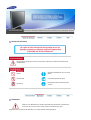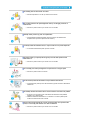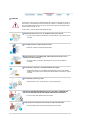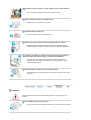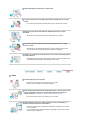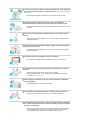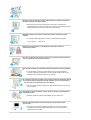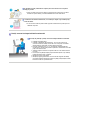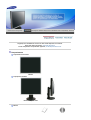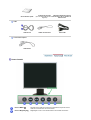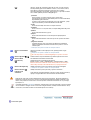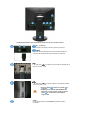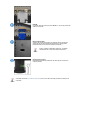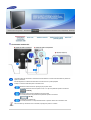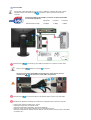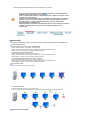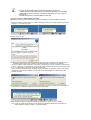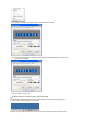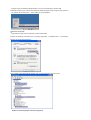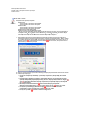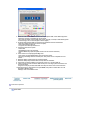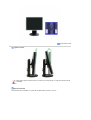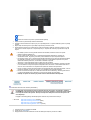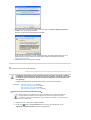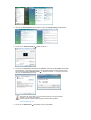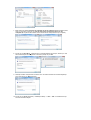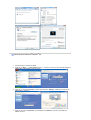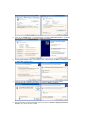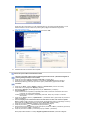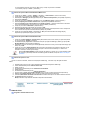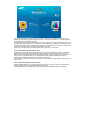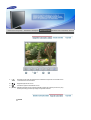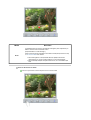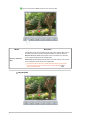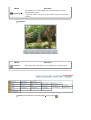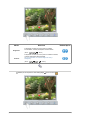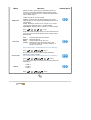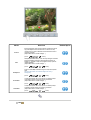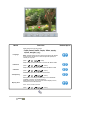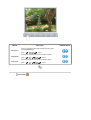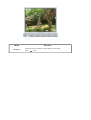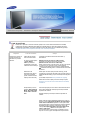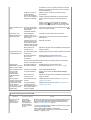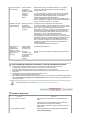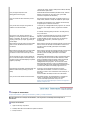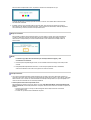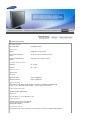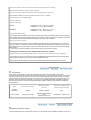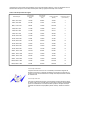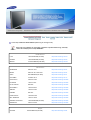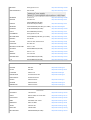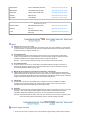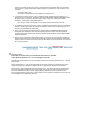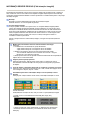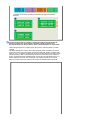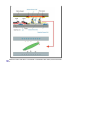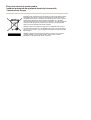Samsung 940UX Manual de utilizare
- Categorie
- Televizoare
- Tip
- Manual de utilizare

Instalarea Driverului Instalarea Programului
SyncMaster 940UX

Semne de avertizare
Nerespectarea instrucţiunilor notate cu acest simbol, poate duce la vătămări sau deteriorarea
echipamentului.
Interzis
A
siguraţi-vă întotdeauna că a fost citit şi
î
nţeles
Nu demontaţi Deconectaţi ştecherul din priză
Nu atingeţi
Î
mpământare pentru evitarea şocurilor
electrice
Alimentare
Setaţi PC-ul pe DPM dacă nu îl utilizaţi o perioadă mai lungă de timp. Dacă folosiţi un
economizor de ecran (sau screen saver), setaţi-l pe modul de ecran activ.
Imaginile de aici sunt doar pentru referinţă şi nu se aplică în toate cazurile (sau ţările).

Nu utilizaţi ştechere deteriorate sau uzate.
z Acestea reprezintă un risc de şoc electric sau incendiu.
Nu scoateţi ştecherul din priză trăgând de cablu şi nu atingeţi ştecherul cu
mâinile ude.
z Acest lucru poate cauza un şoc electric sau un incendiu.
Utilizaţi numai ştechere şi prize cu împământare.
z
O împământare neadecvată poate cauza şoc electric sau deteriorarea
echipamentului. (Numai echipamente din Clasa I.)
Conectaţi cablul de alimentare ferm, în aşa fel încât să nu se poată desprinde.
z
O conectare defectuoasă poate provoca incendiu.
Nu îndoiţi cablul şi nu plasaţi obiecte grele pe acesta astfel putând cauza
defectarea lor.
z
Acest lucru poate cauza un şoc electric sau un incendiu.
Nu conectaţi prea multe prelungitoare sau ştechere într-o singură priză.
z
Acest lucru poate cauza un incendiu.
Nu deconectaţi cablul de alimentare în timpul utilizării monitorului.
z
O supratensiune poate provoca deconectarea şi poate conduce la defectarea
monitorului.
Nu utilizaţi cablul de alimentare atunci când conectorul sau mufa este prăfuită.
z
În cazul în care conectorul sau mufa cablului de alimentare este prăfuită,
curăţaţi-o cu o cârpă uscată.
z
Utilizarea cablului de alimentare cu o mufă sau un conector prăfuit poate
conduce la electrocutare sau incendiu.
Pentru a deconecta aparatul de la sursa electrică, trebuie scos ştecherul din
priză, în consecinţă priza trebuie să se afle la îndemână.
z
Acest lucru poate cauza un şoc electric sau un incendiu.

Instalare
Consultaţi un centru de service autorizat înainte de a instala produsul într-un mediu cu
praf excesiv, cu temperaturi excesiv de ridicate sau scăzute, cu umiditate prea mare, în
care sunt utilizate soluţii chimice sau într-un aeroport sau o gară în care produsul este
utilizat continuu, timp de 24 ore.
Î
n caz contrar, monitorul poate suferi defec
ţ
iuni grave.
Amplasaţi monitorul într-un loc cu umiditate redusă şi ferit de praf.
z
În caz contrar, în interiorul monitorului se poate produce un şoc electric sau un
incendiu.
Nu scăpaţi monitorul în timpul mutării acestuia.
z
Puteţi să vă răniţi sau să deterioraţi aparatul.
Plasaţi monitorul pe o suprafaţă plată, astfel încât baza monitorului să nu
depăşească limita suprafeţei.
z
În caz de cădere, produsul se poate deteriora sau pot surveni vătămări
corporale.
Nu poziţionaţi produsul pe o suprafaţă instabilă sau îngustă.
z
Poziţionaţi produsul pe o suprafaţă netedă şi stabilă, pentru a evita căderea
acestuia, care poate provoca rănirea persoanelor aflate în apropiere, în special
a copiilor.
Nu poziţionaţi produsul pe podea.
z
Este posibil ca cineva, în special copiii, să se împiedice de el.
PENTRU A PREVENI RĂSPÂNDIREA FOCULUI, NU ŢINEŢI LUMÂNĂRI SAU
ALTE FLĂCĂRI DESCHISE ÎN APROPIEREA PRODUSULUI NICIODATĂ.
z
În caz contrar, poate apărea riscul de incendiu.
Evitaţi apropierea dispozitivelor de încălzire de cablul de alimentare.
z
Topirea izolaţiei poate conduce la electrocutare sau incendiu.

Nu instalaţi produsul în spaţii cu ventilare deficitară, precum rafturi, dulapuri
etc.
z Orice creştere a temperaturii interne poate provoca incendiu.
Aşezaţi cu atenţie monitorul pe suprafaţa de lucru.
z
Exiastă riscul de a se deteriora sau strica.
Nu aşezaţi monitorul cu faţa în jos.
z
Suprafaţa tubului catodic se poate deteriora.
Instalarea unui suport de perete trebuie efectuată de personal calificat.
z
Instalarea de către personal necalificat poate duce la vătămări corporale.
z
Utilizaţi întotdeauna sistemul de prindere specificat în Manualul Utilizatorului.
La instalarea produsului, asiguraţi-vă că respectaţi distanţa minimă faţă de
perete (10 cm/4 inch), pentru a asigura o ventilare corespunzătoare.
z
Ventilaţia necorespunzătoare poate determina creşterea temperaturii
interioare, fapt ce scurtează perioada de viaţă a componentelor şi scade
performanţele produsului.
Nu lăsaţi ambalajul de plastic (sacul) la îndemâna copiilor.
z
Ambalajul de plastic (sacul) poate provoca sufocarea în cazul în care copiii se
joacă cu el.
Î
ntreţinere
Curăţaţi carcasa monitorului sau suprafaţa tubului catodic cu o cârpă moale, uşor
umezită.
Nu pulverizaţi detergent direct pe monitor.
z
Acest lucru poate cauza deteriorarea acestuia, un şoc electric sau un incendiu.

Utilizaţi detergentul recomandat şi o cârpă moale.
Î
n cazul în care ştecherul este prăfuit sau murdar, curăţaţi-l bine cu o cârpă
uscată.
z
Un contact murdar poate reprezenta pericol de şoc electric sau incendiu.
Asiguraţi-vă că aţi deconectat cablul de alimentare înainte de a curăţa
produsul.
z
În caz contrar, poate apărea riscul de electrocutare sau incendiu.
Deconectaţi cablul de alimentare din priză şi ştergeţi produsul cu o cârpă
moale şi uscată.
z
Nu utilizaţi nici un fel de substanţe chimice, precum ceară, benzen, alcool,
diluant, insecticid, odorizant de cameră, lubrifiant sau detergent.
O dată pe an contactaţi un Centru de Service sau un Centru de Clienţi pentru o
curăţire interioară.
z
Păstraţi interiorul produsului curat. Praful acumulat în interior de-a lungul unei
perioade îndelungate poate cauza defecţiuni sau incendii.
Altele
Nu demontaţi capacul (sau spatele).
z
Acest lucru poate cauza un şoc electric sau un incendiu.
z
Pentru service, adresaţi-vă personalului calificat.
Dacă monitorul dumneavoastră nu funcţionează normal - mai ales dacă scoate
sunete neobisnuite sau mirosuri - deconectaţi-l imediat de la reţeaua de
energie electrică şi contactaţi un dealer autorizat sau un service.
z
Acest lucru poate cauza un şoc electric sau un incendiu.
Evitaţi prezenţa produsului în spaţii expuse la ulei, fum sau umezeală; nu
trebuie montat în interiorul unui autovehicul.
z
Acest lucru poate cauza o funcţionare defectuoasă a aparatului, şoc electric
sau un incendiu.
z
În mod special evitaţi să utilizaţi monitorul lângă apă sau în aer liber unde ar
putea fi expus la intemperii.

Î
n cazul în care monitorul cade sau carcasa este deteriorată, opriţi monitorul şi
deconectaţi cablul de alimentare. Contactaţi imediat un Service Center (Centru
de Service).
z
Monitorul poate fi defect, poate cauza un şoc electric sau un incendiu.
Pe timp de furtună sau descărcări electrice, sau în cazul neutilizării
calculatorului pentru mai mult timp, acesta trebuie deconectat de la priză.
z
Nerespectarea acestei cerinţe, poate reprezenta pericol de şoc electric sau de
incendiu.
Nu încercaţi să mutaţi monitorul trăgând numai de fir sau de cablul pentru
semnal.
z
Acest lucru poate cauza defecţiuni, un şoc electric sau un incendiu datorită
deteriorării cablului.
Nu mişcaţi monitorul de la dreapta la stânga, trăgând de cablul de alimentare
sau de cel de semnal video.
z
Acest lucru poate cauza defecţiuni, un şoc electric sau un incendiu datorită
deteriorării cablului.
Nu acoperiţi orificiile de ventilaţie ale carcasei monitorului .
z
O ventilaţie neadecvată poate cauza defecţiuni sau chiar un incendiu.
Nu aşezaţi recipiente cu apă, produse chimice sau obiecte mici de metal pe
monitor.
z
Acest lucru poate cauza un şoc electric sau un incendiu.
z
Dacă pătrunde lichid în monitor, scoateţi din priză cablul de alimentare şi
contactaţi centrul de service.
Evitaţi apropierea produsului de spray-uri sau alte recipiente cu substanţe
chimice inflamabile.
z
Poate apărea riscul de explozie sau incendiu.
Nu introduceţi niciodată obiecte metalice în orificiile carcasei monitorului.
z
Acest lucru poate cauza un şoc electric, un incendiu sau vătămări.
Nu introduceţi obiecte metalice (de ex. tije sau sârmă) sau obiecte inflamabile
(de ex. hârtie sau beţe de chibrit) în orificiile de ventilare, în conectorul pentru
căşti sau în conectorii AV.
z
Riscaţi să provocaţi un incendiu sau să vă electrocutaţi. În cazul pătrunderii
unor substanţe străine sau a apei în interiorul produsului, opriţi produsul,
deconectaţi ştecherul de la reţea şi contactaţi centrul de service.

Dacă pe ecran se afişează o imagine statică pentru mai mult timp, pot apărea
imagini reziduale sau imagini neclare.
z Dacă sunteţi nevoiţi să plecaţi de lângă monitor pentru o perioadă mai
îndelungată, treceţi monitorul în modul de economisire a energiei sau utilizaţi o
imagine mişcătoare ca economizor de ecran (screensaver).
Reglaţi rezoluţia şi frecvenţa la nivelul potrivit pentru modelul de monitor
deţinut.
z
O rezoluţie reglată greşit poate fi cauza unei calităţi nedorite a imaginii.
19 inch (48 cm) - 1280 x 1024
Vizionarea îndelungată de la o distanţă prea mică poate conduce la
deteriorarea vederii.
Pentru a vă menaja ochii, la fiecare oră pe care o petreceţi în faţa monitorului,
se recomandă să luaţi o pauză de 5 minute.
Nu montaţi produsul pe o suprafaţă instabilă, denivelată sau supusă vibraţiilor.
z
În caz de cădere, produsul se poate deteriora sau pot surveni vătămări
corporale. Utilizarea produsului într-o locaţie supusă vibraţiilor poate scurta
durata de viaţă a acestuia sau provoca un incendiu.
La mutarea monitorului, închideţi şi deconectaţi cordonul de alimentare. Înainte
de a muta monitorul, asiguraţi-vă că toate cablurile, inclusiv cele de antenă şi
cele conectate la alte dispozitive sunt deconectate.
z Dacă nu l-aţi deconectat, acestea se pot defecta sau pot provoca un incendiu
sau şoc electric.
Nu lăsaţi produsul la îndemâna copiilor, deoarece aceştia l-ar putea deteriora
agăţându-se de el.
z
Căderea produsului poate provoca vătămări fizice şi chiar deces.
Dacă nu utilizaţi produsul o perioadă lungă de timp, păstraţi produsul
neconectat.
z
În caz contrar, există riscul generării de căldură ca urmare a acumulării
impurităţilor sau din cauza izolaţiei deteriorate, ceea ce poate conduce la
electrocutare sau incendiu.

Nu aşezaţi lucrurile preferate ale copiilor (sau orice altceva care i-ar putea
tenta) pe produs.
z Copiii ar putea încerca să se caţere pe produs pentru a ajunge la un obiect.
Produsul ar putea cădea, provocând vătămări fizice sau chiar deces.
La ridicarea sau mutare monitorului, nu îl ridicaţi cu capul în jos când îl ţineţi
numai de stativ.
z
În caz contrar monitorul poate cădea şi poate fi deteriorat sau poate provoca
vătămări corporale.
Poziţii corecte în timpul utilizării monitorului
Î
ncercaţi să păstraţi o poziţie corectă în timpul utilizării monitorului.
z
Păstraţi-vă spatele drept.
z
Păstraţi o distanţă de aproximativ 45 - 50 cm între ochii dvs. şi
ecranul monitorului. Priviţi ecranul de la un nivel puţin mai ridicat
decât acesta şi poziţionaţi monitorul drept în faţa dvs.
z
Înclinaţi monitorul în sus cu 10 - 20 de grade. Ajustaţi înălţimea
monitorului în aşa fel încât partea superioară a monitorului să se afle
puţin sub nivelul ochilor.
z
Ajustaţi unghiul monitorului în aşa fel încât să nu se reflecte lumina
în ecran.
z Încercaţi să vă păstraţi braţele perpendiculare faţă de corp. Păstraţi
braţele la acelaşi nivel cu mâinile.
z
Menţineţi cotul în unghi drept.
z
Menţineţi unghiul genunchilor mai mare de 90 de grade. Nu lăsaţi
picioarele să atârne deasupra podelei. Ajustaţi poziţia braţelor astfel
î
ncât să se afle mai jos decât inima.

Asiguraţi-vă că următoarele accesorii au fost livrate împreună cu monitorul.
Dacă unul dintre ele lipseşte, contactaţi furnizorul.
Pentru cum
p
ărarea com
p
onentelor o
p
ţ
ionale, contacta
ţ
i furnizorul local.
Despachetarea
După instalarea standului
Monito
r
După plierea standului
Monitor & Su
p
ort mobil
Manual

Ghid instalare rapidă
Certificat de garanţie
(Nu este disponibil pentru toate
regiunile)
Manualul utilizatorului, Driver
de monitor, CD cu software-ul
Natural Colo
r
Cablu
Cablu D-sub
Cablul de alimentare Cablu USB
Comercializat se
p
arat
Cablu DVI-D
Partea frontală
Butonul MENU [ ]
Deschide meniul OSD. De asemenea se utilizează la ieşirea din meniul
OSD sau la reîntoarcerea la meniul anterior.
Butonul MagicBright
™
MagicBright
™
este o nouă caracteristică ce oferă setări de vizionare

[]
optime în funcţie de conţinutul imaginii de pe ecran. În acest moment
sunt disponibile şapte moduri distincte: Custom, Text, Internet, Game,
Sport, Movie şi Dynamic Contrast. Fiecare mod are o valoare
preconfigurată pentru luminozitate. Puteţi selecta cu uşurinţă una dintre
cele 7 setări apăsând pe butonul 'MagicBright
™
'.
1) Custom
Deşi sunt alese cu grijă de inginerii noştri, aceste valori
preconfigurate pot să nu fie confortabile pentru ochii dumneavoastră,
depinzând de gustul fiecăruia.
În cazul în care valorile preconfigurate nu sunt pe gustul dvs., puteţi
regla Luminozitatea şi Contrastul utilizând meniul OSD.
2) Text
Pentru documentaţie sau lucrări ce implică mult text.
3) Internet
Pentru a lucra cu un conţinut variat, ce implică atât grafică cât şi text.
4) Game
Pentru vizionarea de filme şi jocuri.
5) Sport
Pentru vizionarea de filme ca de exemplu Competiţii Sportive.
6) Movie
Pentru vizionarea filmelor ca de exemplu un film pe DVD sau Video
CD.
7) Dynamic Contrast
Contrastul dinamic este un procedeu de detectarea automată şi
reglare a distribuţiei semnalului vizual de intrare pentru a crea un
contrast optim.
>>Faceţi clic aici pentru a vedea un exemplu animat.
Butonul Luminozitate
[]
Când meniul OSD nu este afişat pe ecran, apăsaţi pentru a regla
strălucirea.
>>Faceţi clic aici pentru a vedea un exemplu animat.
Nu sunt disponibile în modurile MagicBright
™
Dynamic Contrast.
Butonul Ajustare [ ]
Aceste butoane vă permit selectarea şi setarea opţiunilor din meniu.
Butonul Enter
(Introducere)
[]
Se utilizează la selectarea meniului OSD.
Apăsaţi aici pentru a selecta tipul de semnal.
[Digital - Analog - USB ] : [Digital(Digital) - Analog(Analogic) - USB ]
Dacă monitorul este utilizat ca monitor USB (când este conectat prin
cablu USB), selectaţi modul USB făcând clic pe pictograma Enter.
Butonul AUTO[AUTO]
Utilizaţi acest buton pentru acces direct la funcţia de autoreglare.
>>Faceţi clic aici pentru a vedea un exemplu animat.
Butonul Pornire [ ] /
Indicatorul de
alimentare
Utilizaţi acest buton pentru pornirea şi oprirea monitorului. /
Acest indicator luminează albastru continuu în cazul operării normale şi
clipeşte o singură dată atunci când monitorul salvează setările.
Asiguraţi-vă că aţi oprit monitorul USB după ce faceţi clic pe pictograma
“
Eliminare hardware în
siguranţă” în bara de sarcini a PC-ului dvs. şi descărcarea dispozitivului USB din Windows.În caz
contrar, este posibil ca monitorul dvs. să nu funcţioneze normal.Dacă monitorul dvs. nu porneşte,
reporni
ţ
i PC-ul.
Consultaţi secţiunea PowerSaver descrisă în manual pentru mai multe informaţii cu privire la funcţia
de economisire a energiei. Pentru a economisi energia electrică, închideţi monitorul dacă nu aveţi
nevoie de el, sau dacă îl acesta nu este utilizat pentru mai mult timp.
Partea din spate

(
Confi
g
ura
ţ
ia
p
ă
r
ţ
ii din s
p
ate a monitorului
p
oate varia de la un
p
rodus la altul.
)
ON [ | ] / OFF [O]
Utilizaţi acest buton pentru pornirea şi oprirea monitorului.
POWER
Conectaţi cablul de alimentare al monitorul dumneavoastră la
conectorul de alimentare din partea din spate a monitorului.
Conectaţi portul al monitorului şi portul USB al calculatorului cu
ajutorul unui cablu USB.
Conectaţi portul al monitorului USB la un alt dispozitiv USB cu
ajutorul unul cablu USB.
z
Pentru a utiliza , trebuie să conectaţi la
computer.
z
Asiguraţi-vă că utilizaţi cablul USB furnizat
împreună cu acest monitor, pentru a conecta
portul al monitorului la portul USB al
com
p
uterului.
DVI IN
Conectaţi cablul DVI la portul
DVI IN
din partea din spate a
monitorului.

RGB IN
Conectaţi cablul de semnal la portul
D-sub
, cu 15 pini din partea din
spate a monitorului.
Blocare Kensington
Sistemul de blocare Kensington se utilizează pentru asigurarea
sistemului atunci când acesta este utilizat într-un spaţiu public.
(Dispozitivul de blocare trebuie achiziţionat separat. )
Pentru a utiliza un dispozitiv de blocare, contactaţi
distribuitorul de la care aţi achiziţionat produsul.
Opritor pentru suport
Î
ndepărtaţi siguranţa de prindere de pe stativ pentru a ridica sau
coborî monitorul.
Consultaţi secţiunea Conectarea monitorului pentru mai multe informaţii privitoare la cablurile de
conectare.

Conectarea monitorului
Conectaţi cablul de alimentare al monitorul dumneavoastră la conectorul de alimentare din partea din
spate a monitorului.
Introduceţi ştecherul cablului de alimentare al monitorului într-o priză apropiată.
Folosiţi o conexiune adecvată pentru calculatorul dvs.
Utilizarea conectorului D-sub (Analogic) de pe placa video.
- Conectaţi cablul de semnal la portul D-sub, cu 15 pini din partea din spate a monitorului.
[ RGB IN ]
Utilizarea conectorului DVI (Digital) de pe placa video.
- Conectaţi cablul DVI la portul DVI din partea din spate a monitorului.
[ DVI IN ]
Conectarea la un MacIntosh.
- Conectaţi monitorul la computerul Macintosh cu ajutorul cablului de conectare D-sub.
Dacă monitorul şi calculatorul sunt conectate, le puteţi porni pentru a le utiliza.

Conectare USB
Puteţi utiliza un dispozitiv USB cum ar fi un mouse, o tastatură, un Memory Stick sau o unitate
hard disk externă, conectându-le la
al monitorului, nefiind nevoie să le conectaţi la
computer.
Componenta USB port (Port USB) a monitorului acceptă interfaţa USB
2,0 certificată High-Speed.
High speed Full speed Low speed
Rată de transfer de date 480 Mbps 12 Mbps 1,5 Mbps
Conectaţi portul
al monitorului şi portul USB al calculatorului cu ajutorul unui cablu USB.
Conectaţi portul al monitorului USB la un alt dispozitiv USB cu ajutorul unul cablu USB.
Procedurile de utilizare sunt aceleaşi ca la utilizarea unui dispozitiv extern conectat la computer.
z
Puteţi conecta şi utiliza o tastatură şi un mouse.
z
Puteţi reda un fişier dintr-un dispozitiv media.
(Exemple de dispozitive media: MP3, cameră foto digitală etc.)
z
Puteţi rula, muta, copia sau şterge fişierele de pe un dispozitiv de stocare.
(Exemple de dispozitive de stocare: memorie externă, card de memorie, cititor de carduri, player MP3
cu hard disc etc.)
Pentru a utiliza
, trebuie să conectaţi la computer.
Asiguraţi-vă că utilizaţi cablul USB furnizat împreună cu acest monitor, pentru a
conecta portul al monitorului la portul USB al computerului.

z
Puteţi utiliza alte dispozitive USB care pot fi conectate la un computer.
z
La conectarea unui dispozitiv la portul al monitorului, conectaţi dispozitivul
utilizând un cablu adecvat pentru acel dispozitiv.
(Pentru achiziţionarea cablului şi a dispozitivului extern, apelaţi la centrul de service
corespunzător acelui produs.)
z
Compania nu este răspunzătoare pentru problemele sau deteriorările survenite la un
dispozitiv extern provocate de utilizarea unui cablu neautorizat pentru conectare.
z
Anumite produse nu respectă standardul USB, şi pot provoca funcţionarea
necorespunzătoare a dispozitivului.
z
Dacă dispozitivul funcţionează necorespunzător chiar şi atunci când este conectat la
computer, contactaţi centrul de service corespunzător dispozitivului sau
computerului.
Monitor USB
Pute
ţ
i utiliza acest
p
rodus ca monitor,
p
rin sim
p
la conectare a cablului de alimentare
ş
i a cablului USB la PC.
Cerinţe hardware minime
1. Când conectaţi unul (1) sau două (2) monitoare USB.
Cerinţe hardware minime: 1.2 GHz CPU / 512 MB memory
A
fişare: Un monitor poate suporta rezoluţie de calitate DVD în modul de afişare panoramic.
(Este posibil să nu suporte o viteză a cadrelor suficientă la redare.)
2. Când conectaţi trei (3) monitoare USB.
Cerinţe hardware minime: 1.8 GHz CPU / 1GB memory
A
fişare: Un monitor poate suporta rezoluţie de calitate DVD în modul de afişare panoramic.
(Este posibil să nu suporte o viteză a cadrelor suficientă la redare.)
3. Conectare monitor: Mai multe ecrane, de la 6 monitoare
Cerinţe hardware minime: 1.6 GHz Dual core CPU / 1 GB memory
A
fişare: Un monitor poate suporta rezoluţie de calitate DVD în modul de afişare panoramic.
(Este posibil să nu suporte o viteză a cadrelor suficientă la redare.)
La conectarea serială
Puteţi conecta serial maxim (4) monitoare USB.
La conectarea paralelă
Puteţi conecta paralel maxim şase (6) monitoare USB.
Î
n cazul conectării unor dispozitive externe la monitorul USB, puteţi conecta numai până la (4) dispozitive.
Instalarea monitorului USB

z
Nu uitaţi să conectaţi cablul USB şi începeţi instalarea după pornirea PC-ului.
z
nstalarea automată va dura aproximativ un minut. Dacă opriţi monitorul sau scoateţi cablul
USB în timpul procesului de instalare, puteţi produce probleme PC-ului dvs. şi sistemului
Windows OS.
z
Rezoluţia optimă pentru acest monitor USB este 1280 x 1024.
Instalarea monitorului USB
(
Automată
ş
i manuală
)
*
Metoda de instalare poate fi modificată fără notificare prealabilă, în scopul îmbunătăţirii produsului.
1.
Dacă vă conectaţi monitorul USB la PC, acesta recunoaşte monitorul şi este afişat expertul "Found New
Hardware", ca în figura de mai jos.
2.
Faceţi clic pe I Accept.
3.
Instalare porneşte automat şi este afişată fereastra de progres pentru instalare, ca în figura de mai jos.
z
Instalarea manuală: Dacă driverul USB nu este instalat automat, inseraţi CD-ul de instalare a
monitorului USB în unitatea CD-ROM a computerului. Faceţi dublu clic pe 'My Computer on the Windows
Desktop' şi faceţi clic pe 'User Manual (I:)'. Numele de volum corespunzător discului amovibil (de exemplu
E:, F:, G: ) poate diferi în funcţie de configuraţia computerului.
Faceţi clic dreapta şi selectaţi 'Open' din meniu afişat. Faceţi dublu clic pe fişierul 'Setup' şi va fi afişată o
fereastră de progres pentru instalare, ca în figura de mai jos. Restul paşilor sunt identici ca în cazul
instalării automate.
4.
După finalizarea configurării, în tava de sistem din partea de jos a ecranului este creată o pictogramă cu
un monitor şi sunt afişate informaţiile pentru monitorul USB instalat.
5.
După finalizarea instalării, configuraţi următoarele setări pentru a utiliza mai multe monitoare.
5-1.
Faceţi clic dreapta pe spaţiul de lucru din Windows şi selectaţi Proprietăţi din meniul afişat. Va
apărea fereastra Display Properties (Proprietăţi afişare).

5-2.
Selectaţi fila „Setări . Este afişată o listă cu monitoarele USB conectate.
5-3.
Aranjaţi monitoarele afişate în fereastra 'Display Properties' (Proprietăţi afişare) în ordinea în care
sunt utilizate în realitate.
5-4.
Apoi, faceţi clic butonul OK.
Configurarea informa
ţ
iilor referitoare la afişare pentru monitorul USB
1.
După finalizarea configurării driverului pentru monitorul USB, în tava de sistem din partea de jos a
ecranului este creată o pictogramă cu un monitor.
2.
Faceţi clic pe pictograma de forma unui monitor pentru a afişa o listă a monitoarelor USB conectate.

Examplu) Figura următoarea prezintă situaţia în care sunt conectate două monitoare USB.
3.
Selectaţi monitorul pentru care doriţi să configuraţi setările de afişare. Puteţi configura pentru monitorul
dvs. setările "Screen Resolution" , "Color Quality" şi "Screen Rotation".
V
erificarea configura
ţ
iei
După instalare, puteţi verifica configuraţia, urmând aceste etape:
1.
Faceţi clic dreapta pe Calculatorul meu şi selectaţi Proprietăţi – ‘Proprietăţi sistem – ‘fila Hardware .
2.
Faceţi clic pe Manager dispozitive .
3.
Va fi afişată o listă a dispozitivelor instalate, aşa cum este prezentat în figura de mai jos.
Setările ecranului ini
ţ
ial du
p
ă instalarea
p
ro
g
ramului
Pagina se încarcă...
Pagina se încarcă...
Pagina se încarcă...
Pagina se încarcă...
Pagina se încarcă...
Pagina se încarcă...
Pagina se încarcă...
Pagina se încarcă...
Pagina se încarcă...
Pagina se încarcă...
Pagina se încarcă...
Pagina se încarcă...
Pagina se încarcă...
Pagina se încarcă...
Pagina se încarcă...
Pagina se încarcă...
Pagina se încarcă...
Pagina se încarcă...
Pagina se încarcă...
Pagina se încarcă...
Pagina se încarcă...
Pagina se încarcă...
Pagina se încarcă...
Pagina se încarcă...
Pagina se încarcă...
Pagina se încarcă...
Pagina se încarcă...
Pagina se încarcă...
Pagina se încarcă...
Pagina se încarcă...
Pagina se încarcă...
Pagina se încarcă...
Pagina se încarcă...
Pagina se încarcă...
Pagina se încarcă...
Pagina se încarcă...
Pagina se încarcă...
Pagina se încarcă...
Pagina se încarcă...
-
 1
1
-
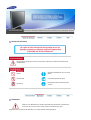 2
2
-
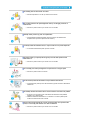 3
3
-
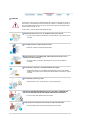 4
4
-
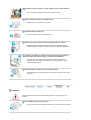 5
5
-
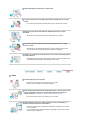 6
6
-
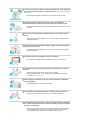 7
7
-
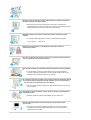 8
8
-
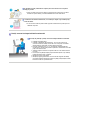 9
9
-
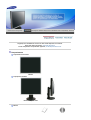 10
10
-
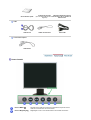 11
11
-
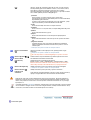 12
12
-
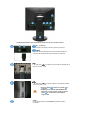 13
13
-
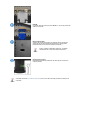 14
14
-
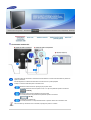 15
15
-
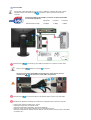 16
16
-
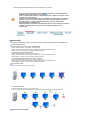 17
17
-
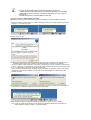 18
18
-
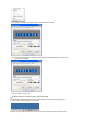 19
19
-
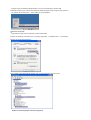 20
20
-
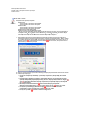 21
21
-
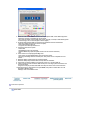 22
22
-
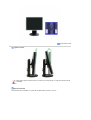 23
23
-
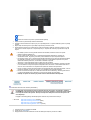 24
24
-
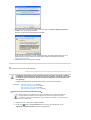 25
25
-
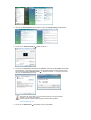 26
26
-
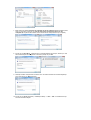 27
27
-
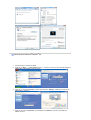 28
28
-
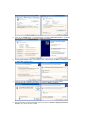 29
29
-
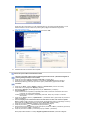 30
30
-
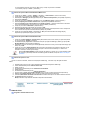 31
31
-
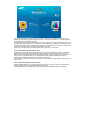 32
32
-
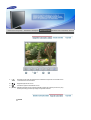 33
33
-
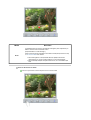 34
34
-
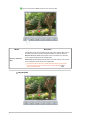 35
35
-
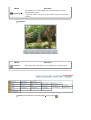 36
36
-
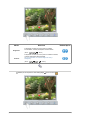 37
37
-
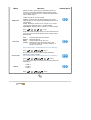 38
38
-
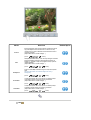 39
39
-
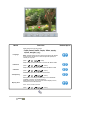 40
40
-
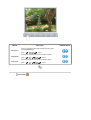 41
41
-
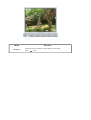 42
42
-
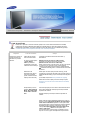 43
43
-
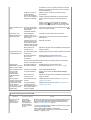 44
44
-
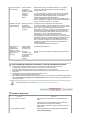 45
45
-
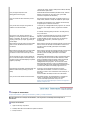 46
46
-
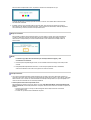 47
47
-
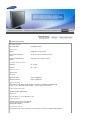 48
48
-
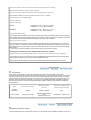 49
49
-
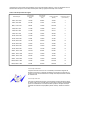 50
50
-
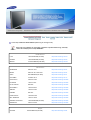 51
51
-
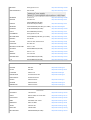 52
52
-
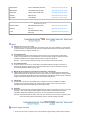 53
53
-
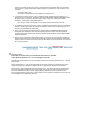 54
54
-
 55
55
-
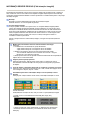 56
56
-
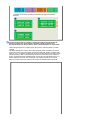 57
57
-
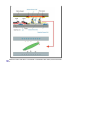 58
58
-
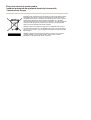 59
59
Samsung 940UX Manual de utilizare
- Categorie
- Televizoare
- Tip
- Manual de utilizare
Lucrări înrudite
-
Samsung 940BW PLUS Manual de utilizare
-
Samsung 205BW Manual de utilizare
-
Samsung 214T Manual de utilizare
-
Samsung 225UW Manual de utilizare
-
Samsung 971P Manual de utilizare
-
Samsung 244T Manual de utilizare
-
Samsung 971P Manual de utilizare
-
Samsung 275TPLUS Manual de utilizare
-
Samsung 275T Manual de utilizare
-
Samsung 245T Manual de utilizare